Trên các phiên bản hệ thống Windows cũ hơn, nếu bạn đã thay đổi máy tính của mình và muốn di chuyển tài khoản người dùng của mình sang hệ thống mới, bạn sẽ thực hiện với Windows Easy Transfer. Tuy nhiên, Microsoft đã loại bỏ Easy Transfer trong Windows 10. Thay vì Easy Transfer, chúng tôi có các công cụ miễn phí của bên thứ ba cho phép bạn thực hiện việc này.
Nếu bạn đang ở trong tình huống khó xử này, bạn không có gì phải lo lắng vì tôi sẽ chỉ cho bạn cách di chuyển tài khoản người dùng giữa các máy tính một cách dễ dàng.
Nội dung
Cách sao chép User Profile sang máy tính khác
Chúng tôi sẽ thảo luận về hai trong số những cách tốt nhất để di chuyển miễn phí tài khoản người dùng của bạn. Bạn có thể di chuyển tài khoản người dùng theo những cách sau:
- Chuyển đổi sang tài khoản Microsoft.
- Di chuyển tài khoản người dùng bằng Transwiz (MIỄN PHÍ).
Phương pháp đầu tiên không yêu cầu phần mềm bổ sung, trong khi phương pháp thứ hai thì có. Hãy bắt đầu ngay với các bước cho các kỹ thuật trên.
1]Chuyển đổi sang tài khoản Microsoft
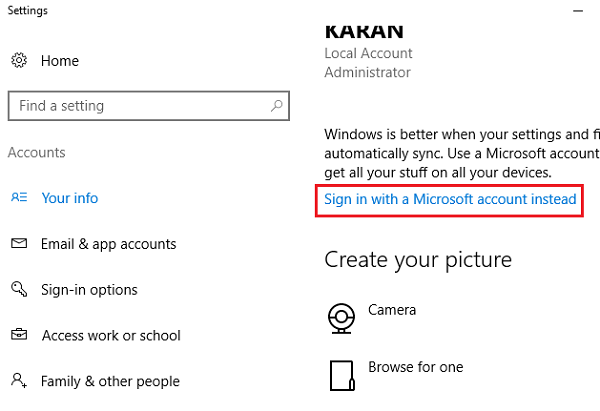
Lý do chính khiến Windows 10 không có Easy Transfer là Microsoft đang khuyến khích người dùng sử dụng tài khoản Microsoft. Với tài khoản Microsoft, bạn sẽ có hồ sơ người dùng của mình trên bất kỳ máy tính nào mà bạn đăng nhập.
Điều này không áp dụng cho tài khoản người dùng cục bộ. Nếu bạn sử dụng tài khoản cục bộ, một cách nhanh chóng để di chuyển tài khoản của bạn sang một PC khác là chuyển đổi nó sang tài khoản Microsoft.
Nhấn nút Windows + I để mở Cài đặt. Bấm vào Accounts và chọn Sign in with a Microsoft account dưới Your info. Làm theo các bước trên màn hình để hoàn tất thiết lập.
GHI CHÚ: Đăng nhập vào một máy tính khác bằng tài khoản Microsoft sẽ không chuyển các tệp và chương trình của bạn. Bạn chỉ có thể truy cập các tệp được lưu trong OneDrive của mình. Do đó, bạn vẫn cần có ổ cứng ngoài để chuyển phần còn lại của nội dung sau khi di chuyển tài khoản.
Để di chuyển tệp của bạn, hãy kết nối ổ cứng ngoài với máy tính cũ và mở Cài đặt Windows. Đi đến Update & Security > Backup > Add a drive và chọn ổ đĩa.
Hệ thống sẽ ngay lập tức bắt đầu sao lưu các thư mục Desktop, Documents, Downloads, Music, Pictures và Videos của bạn. Để sao lưu các thư mục khác, hãy nhấn vào More options và chọn các thư mục.
Khi quá trình sao lưu hoàn tất, hãy tháo ổ cứng ngoài và kết nối nó với PC mới. Ở đó, cũng đi đến Settings > Update & Security > Backup và nhấp vào More options. Tìm Restore files from a current backup.
Chọn tùy chọn này và chọn ổ cứng gắn ngoài được kết nối. Chọn các thư mục bạn muốn khôi phục và nhấn màu xanh lục Restore ở cuối màn hình.
Xem thêm: Trình hướng dẫn Hồ sơ Người dùng cho phép bạn di chuyển hồ sơ tên miền hoàn chỉnh.
2]Di chuyển tài khoản người dùng bằng Transwiz
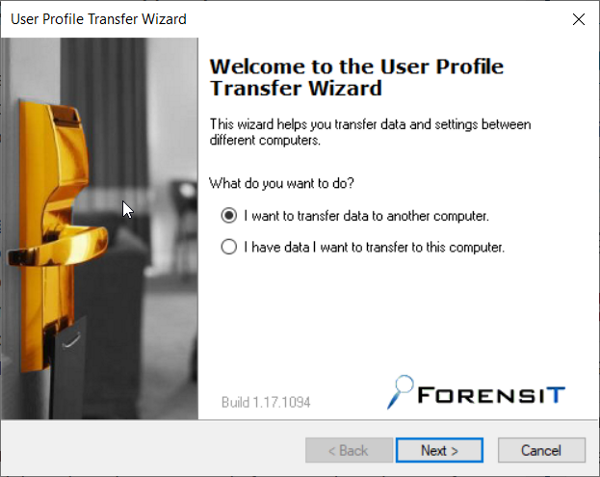
Nếu bạn không muốn chuyển đổi tài khoản của mình sang tài khoản Microsoft hoặc không thực hiện theo cách thủ công, bạn có thể cân nhắc sử dụng công cụ miễn phí có tên Transwiz. Phần mềm này giúp bạn di chuyển từng tài khoản giữa các máy tính.
Với Transwiz, bạn vẫn cần có ổ cứng ngoài. Để bắt đầu, tải xuống và cài đặt ứng dụng trên cả hai máy tính. Bạn cũng sẽ cần hai tài khoản quản trị trên máy tính cũ vì Transwiz không thể di chuyển tài khoản người dùng đã đăng nhập.
Khởi chạy ứng dụng trên PC cũ sau khi cài đặt và chọn I want to transfer data to another computer. Nhấn vào Next để tiếp tục. Trên màn hình tiếp theo, hãy chọn tài khoản người dùng mà bạn muốn chuyển sang và nhấp vào Next.
Sau đó, chọn ổ cứng ngoài mà bạn muốn lưu dữ liệu của mình. Nếu nó được bảo vệ bằng mật khẩu, hãy nhập mật khẩu. Nếu không, bạn có thể bỏ qua các trường mật khẩu. Nhấn Ok để xác nhận hoạt động.
Khi xác nhận, Transferwiz sẽ tạo một kho lưu trữ zip trên ổ cứng ngoài đã chọn và sao chép dữ liệu của bạn vào thư mục. Khi quá trình chuyển kết thúc, hãy ngắt kết nối ổ cứng ngoài và cắm nó vào máy tính mới.
Khởi chạy Transwiz trên máy tính mới và chọn tùy chọn để khôi phục dữ liệu của bạn. Chọn ổ cứng gắn ngoài được kết nối và tìm tệp zip mà chương trình đã lưu dữ liệu của bạn.
Hãy cho Transwiz một thời gian để xử lý và thực hiện quá trình chuyển.
Cuối cùng, khởi động lại máy tính để hoàn tất việc tạo hồ sơ.
Công cụ di chuyển tài khoản người dùng của bạn đến máy đích. Tuy nhiên, dữ liệu của bạn không được di chuyển. Vì vậy, bạn sẽ phải chuyển dữ liệu của mình theo cách thủ công từ thư mục zip sang máy tính mới.
Xem thêm: Ngoài Transwiz, bạn cũng có các công cụ của bên thứ ba miễn phí như PCmover hoặc là PCtransfer có thể giúp bạn làm điều này.
PS: Xem thêm: Công cụ di chuyển Windows 7 sang Windows 10.
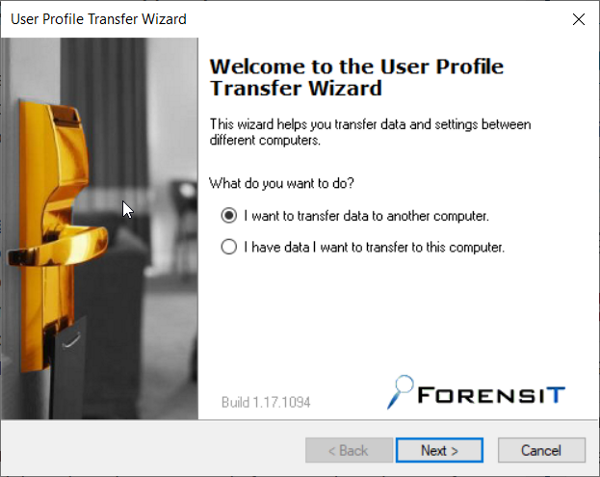
- Thẻ: Tài khoản người dùng
Cảm ơn các bạn đã theo dõi TOP Thủ Thuật trên đây là những chia sẻ của chúng tôi về 2 Cách di chuyển User Profile sang máy tính Windows 10 khác. Hy vọng bài viết tại chuyên mục Thủ Thuật Phần Mềm sẽ giúp ích được cho bạn. Trân trọng !!!



![Download AutoCAD 2009 Full Xforce Keygen [64 bit + 32 bit] Download AutoCAD 2009 Full Xforce Keygen [64 bit + 32 bit]](https://topthuthuat.com.vn/wp-content/uploads/2022/08/autocad-2009-350x250.jpg)


![AutoCAD 2012 [32bit + 64bit] Full Crack X-force Keygen 2012 AutoCAD 2012 [32bit + 64bit] Full Crack X-force Keygen 2012](https://topthuthuat.com.vn/wp-content/uploads/2022/08/Autodesk-2012-350x250.jpg)
![Tải AutoCAD 2015 Full Bản Quyền Xforce Keygen [32bit/64bit] Tải AutoCAD 2015 Full Bản Quyền Xforce Keygen [32bit/64bit]](https://topthuthuat.com.vn/wp-content/uploads/2022/08/Auto-CAD-2015-350x250.jpg)










